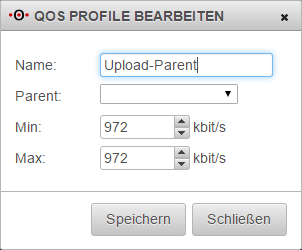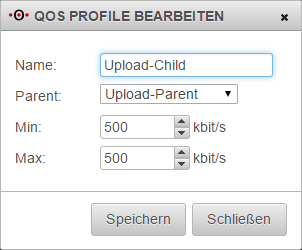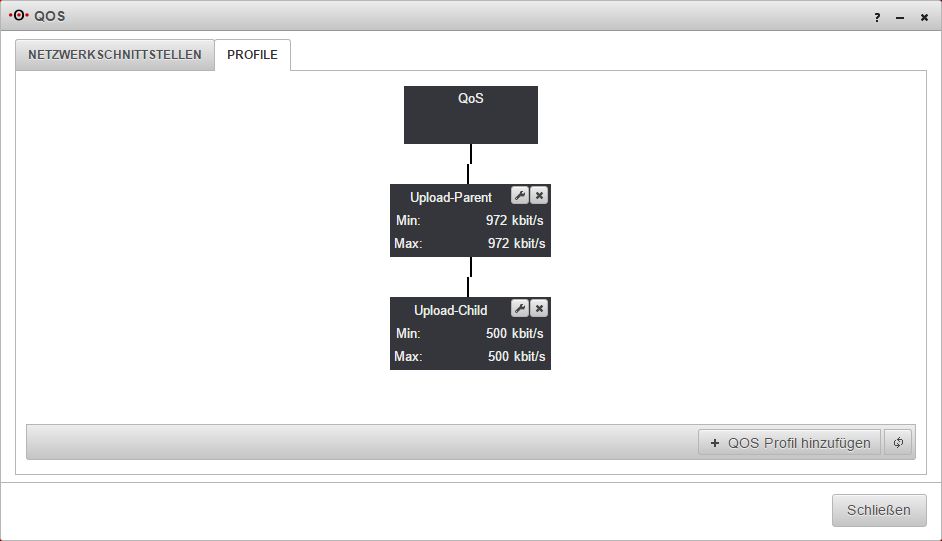Dirkg (Diskussion | Beiträge) Keine Bearbeitungszusammenfassung |
KKeine Bearbeitungszusammenfassung |
||
| (28 dazwischenliegende Versionen von 7 Benutzern werden nicht angezeigt) | |||
| Zeile 1: | Zeile 1: | ||
{{ | {{Archivhinweis|UTM/NET/QoS}} | ||
{{DISPLAYTITLE:QoS}} | |||
== Informationen == | |||
Letzte Anpassung zur Version: '''11.7''' | |||
<br> | |||
Bemerkung: Artikelanpassung | |||
<br> | |||
Vorherige Versionen: - | |||
<br> | |||
==Bandbreiten-Management== | |||
[[Datei:UTM116_AI_QosMenuoh.png|600px|center]] | |||
<br>Die Einstellungen für das automatische oder benutzerdefinierte Bandbreiten-Management befindet sich in einem eigenen Menüpunkt ''QoS'' unterhalb des ''Netzwerk'' Menü. | |||
Die Einstellungen für das automatische oder benutzerdefinierte Bandbreiten-Management befindet sich in einem eigenen Menüpunkt ''QoS'' unterhalb des ''Netzwerk'' Menü. | |||
<div> | |||
<div style="display: flex;padding-right:10px;float:left;"> [[Datei:alert-yellow.png]] </div> | |||
<div style="display: flex;"><span style="background-color: #ffc926;padding:10px;border-radius:4px;font-weight:bold;">Beide Modi können nicht gleichzeitig verwendet werden.</span></div> | |||
</div> | |||
<div style="clear: both;"></div> | |||
===Netzwerkschnittstellen=== | ===Netzwerkschnittstellen=== | ||
Durch die Auswahl einer Netzwerkschnittstelle wird hier im Modus ''Automatisch'' die maximal aus- oder eingehende Bandbreite angegeben. <br> | |||
Derzeit kann das Bandbreiten-Management nur auf einer Schnittstelle im Automatischen Modus eingerichtet werden. <br> | |||
Der [[Datei:UTM116_AI_QosEmpf.png|60px]] Hinweis liegt jeweils auf der Schnittstelle, auf der sich die Zone ''external'' befindet. | |||
Im Modus ''Benutzerdefiniert'' wird hier der Schnittstelle das entsprechende Bandbreiten Parent Profil zugewiesen. | |||
Wichtig ist, dass es sich um die tatsächliche Bandbreite handeln und nicht um die vom Provider genannten Daten mit dem Zusatz "bis zu".<br> | |||
Da die tatsächlich verfügbare Bandbreite abhängig von der Tageszeit starken Schwankungen unterliegen kann, müssen hier eher die Werte eingetragen werden, den der Provider als minimal verfügbare Bandbreite angibt. | |||
====Modus: Automatisch==== | |||
[[Datei:UTM116_AI_QosAutobb.png|200px|thumb|right|Bandbreite Automatischer Modus]] | |||
[[Datei:UTM116_AI_QosIAuto.png|200px|thumb|right|Netzwerkschnittstellen Automatischer Modus]] | |||
Im Automatischen Modus werden die Priorisierungsinformationen der Datenpakete ausgewertet. | |||
Hier wird die externe Netzwerkschnittstelle benannt, auf der das Bandbreiten-Management stattfinden soll.<br> | |||
Auf dieser Schnittstelle wird dann die Bandbreite für Down- und Upstream benannt, sowie die maximale Anzahl der Hosts, auf die die vorhandene Bandbreite aufgeteilt werden soll.<br> | |||
Auf dieser Schnittstelle wird dann die Bandbreite für Down- und Upstream benannt, sowie die maximale Anzahl der Hosts, auf die die vorhandene Bandbreite aufgeteilt werden soll. | Es ist in jedem Fall darauf zu achten, dass die Anzahl der Hosts auch der tatsächlichen Anzahl entspricht. Im Zweifel sollten lieber etwas mehr angegeben werden als tatsächlich vorhanden. | ||
Wenn dieses definiert ist, werden die Datenpakete anhand der ToS (Type of Service) bzw. DSCP ( | Bewährt hat sich die Limitierung des Gesamt Traffic auf 95% der Leitungskapazität. | ||
Dadurch bleiben die Queues beim Provider und dem lokalen Modem frei. | |||
Wenn dieses definiert ist, werden die Datenpakete anhand der ToS (Type of Service) bzw. DSCP (Differentiated Services Code Point) Informationen automatisch eingeteilt. Die Priorität der einzelnen Datenpakete wird also durch die Anwendungen bestimmt. | |||
Der Traffic wird dabei in drei Queues aufgeteilt: | |||
*High Priority | |||
*Normal Priority | |||
*Low Priority | |||
Die Queues (Warteschlangen) werden dann mit unterschiedlicher Priorität abgearbeitet. | |||
Die Aufteilung erfolgt dabei anhand folgender Kriterien:<br> | |||
{| {{prettytable}} style="width: 35em" | |||
!style="background:#FFCBCB"| Priorität !!style="background:#FFCBCB" |TOS-Feld | |||
|- | |||
|High (Minimale Verzögerung)|| 0xb8, 0x10 | |||
|- | |||
|Low (Maximaler Datendurchsatz)|| 0x08 | |||
|- | |||
|Normal|| Alles andere | |||
|} | |||
====Modus: Benutzerdefiniert==== | |||
Im Benutzerdefinierten Modus ist es möglich, die Bandbreite in Portfilterregeln zu begrenzen. | Im Benutzerdefinierten Modus ist es möglich, die Bandbreite in den Portfilterregeln für bestimmte Dienste zu begrenzen. | ||
Dazu müssen Profile angelegt werden. | Dazu müssen Profile angelegt werden. | ||
===Profile=== | ===Profile=== | ||
[[Datei:QoS_BB.png|600px|center]] | |||
Wichtig ist, an dieser Stelle, sich klar zu machen, von wo nach wo der Datenload stattfindet. Die Queue für die Bandbreitenbegrenzung wird immer an die Schnittstelle angebunden, auf der der Host steht, der die Daten empfangen soll.<br> | |||
Diese Queue wird im Parent-Profil definiert. | |||
{| | |||
|Zunächst werden Profile angelegt. Benötigt wird immer ein Parent- und ein Child-Profil. <br> | |||
In dem Parent-Profil wird die Gesamtbandbreite definiert und in dem Child Profil die Bandbreite, die für die später angelegte Regel zur Verfügung stehen soll. | |||
|[[Datei:UTM116_AI_QosPparent.png|150px|thumb|right|Parent Profil]] | |||
|[[Datei:UTM116_AI_QosPchild.png|150px|thumb|right|Child Profil]] | |||
|- | |||
| || ||[[Datei:UTM116_AI_QosProfile.png|200px|thumb|right|Profile]] | |||
|} | |||
[[Datei:UTM116_AI_QosCustom.png|200px|thumb|right|Netzwerkschnittstelle Benutzerdefiniert]] | |||
Das Parent Profil wird anschließend einer Netzwerkschnittstelle zugewiesen. | Das Parent Profil wird anschließend einer Netzwerkschnittstelle zugewiesen. | ||
===Upload oder Download regulieren=== | |||
[[Datei:UTM116_AI_QosPprofiles.png|200px|thumb|right|Profile erstellt]] | |||
Sollen der Upload oder der Download reguliert werden, wird ein Parent- und Child-Profile benötigt. | |||
Das erste Parent-Profil bezieht sich auf den Upload. Hier wird die vom Provider zugesicherte Upload Bandbreite eingetragen.<br> | |||
Das zweite Parent-Profil bezieht sich auf den Download, daher wird hier die vom Provider zugesicherte Download Bandbreite eingetragen. | |||
Als nächstes werden entsprechende Child-Profile benötigt, die dann an die Portfilterregeln gebunden werden.<br> | |||
Zum einen wird ein Child-Profil erstellt, welches an das Upload Parent-Profil gebunden wird. Bei diesem wird eine Upload-Bandbreite definiert, die dann die in der Portfilterregel genutzten Dienste, z.B. SIP und RTP für Voice over IP, zur Verfügung stehen soll.<br> | |||
Für die gewünschte Download Bandbreite wird ebenfalls ein Child-Profil angelegt, welches an das Download Parent-Profil gebunden wird.<br> | |||
Bei <i>Min:</i> und <i>Max:</i> müssen jeweils identische Werte eingetragen werden. | |||
[[Datei:UTM116_AI_QosICustom.png|200px|thumb|right|Netzwerkschnittstellen Profil zuweisen]] | |||
Nun wird unter <i>QoS</i> im TAB <i>Netzwerkschnittstellen</i> das Upload Parent-Profil der WAN-Schnittstelle und das Download Parent-Profil der LAN Schnittstelle zugeordnet. | Nun wird unter <i>QoS</i> im TAB <i>Netzwerkschnittstellen</i> das Upload Parent-Profil der WAN-Schnittstelle und das Download Parent-Profil der LAN Schnittstelle zugeordnet. | ||
Zuletzt müssen im Menü <i>Firewall</i> unter dem Menüpunkt <i>Portfilter</i> Portfilterregeln angelegt werden. Zum einen für den Upload und zum anderen für den Download, jeweils mit der Aktion <i>QoS</i>. | Zuletzt müssen im Menü <i>Firewall</i> unter dem Menüpunkt <i>Portfilter</i> Portfilterregeln angelegt werden. Zum einen für den Upload und zum anderen für den Download, jeweils mit der Aktion <i>QoS</i>. | ||
[[Datei:UTM116_AI_PFQosupRule.png|200px|thumb|right|QoS Upload Regel]] | |||
Upload: | Upload: | ||
<Table> | <Table WIDTH=550> | ||
<tr> | <tr> | ||
<td>Aktion:</td> | <td>Aktion:</td> | ||
| Zeile 51: | Zeile 129: | ||
<tr> | <tr> | ||
<td>Quelle:</td> | <td>Quelle:</td> | ||
<td> | <td>Internet</td> | ||
</tr> | </tr> | ||
<tr> | <tr> | ||
<td>Ziel:</td> | <td>Ziel:</td> | ||
<td> | <td>internes Netzwerk</td> | ||
</tr> | </tr> | ||
<tr> | <tr> | ||
<td>Dienst:</td> | <td>Dienst:</td> | ||
<td>Dienst oder | <td>Dienst oder Dienstgruppe</td> | ||
</tr> | </tr> | ||
<tr> | <tr> | ||
| Zeile 67: | Zeile 145: | ||
</Table> | </Table> | ||
[[Datei:UTM116_AI_PFQosdownRule.png|200px|thumb|right|QoS Download Regel]] | |||
Download: | Download: | ||
<Table> | <Table WIDTH=550> | ||
<tr> | <tr> | ||
<td>Aktion:</td> | <td>Aktion:</td> | ||
| Zeile 75: | Zeile 157: | ||
<tr> | <tr> | ||
<td>Quelle:</td> | <td>Quelle:</td> | ||
<td> | <td>internes Netzwerk</td> | ||
</tr> | </tr> | ||
<tr> | <tr> | ||
<td>Ziel:</td> | <td>Ziel:</td> | ||
<td> | <td>Internet</td> | ||
</tr> | </tr> | ||
<tr> | <tr> | ||
<td>Dienst:</td> | <td>Dienst:</td> | ||
<td>Dienst oder | <td>Dienst oder Dienstgruppe</td> | ||
</tr> | </tr> | ||
<tr> | <tr> | ||
| Zeile 92: | Zeile 174: | ||
[[Datei:UTM116_AI_PFQosRules.png|200px|thumb|right|QoS Portfilterregeln]] | |||
Bei diesen Regeln handelt es sich nur um zusätzliche Regeln für das Bandbreiten-Management. Es müssen in jedem Fall weitere Portfilterregeln angelegt werden oder vorhanden sein, die den Datenverkehr zwischen Quelle und Ziel mit den benötigten Ports zulassen. Die Hilfe dazu befindet sich unter [[Portfilter_Beschreibung_UTMV11 | Portfilter]]. | Bei diesen Regeln handelt es sich nur um zusätzliche Regeln für das Bandbreiten-Management. Es müssen in jedem Fall weitere Portfilterregeln angelegt werden oder vorhanden sein, die den Datenverkehr zwischen Quelle und Ziel mit den benötigten Ports zulassen. Die Hilfe dazu befindet sich unter [[Portfilter_Beschreibung_UTMV11 | Portfilter]]. | ||
Aktuelle Version vom 10. März 2023, 16:34 Uhr
notempty
Informationen
Letzte Anpassung zur Version: 11.7
Bemerkung: Artikelanpassung
Vorherige Versionen: -
Bandbreiten-Management
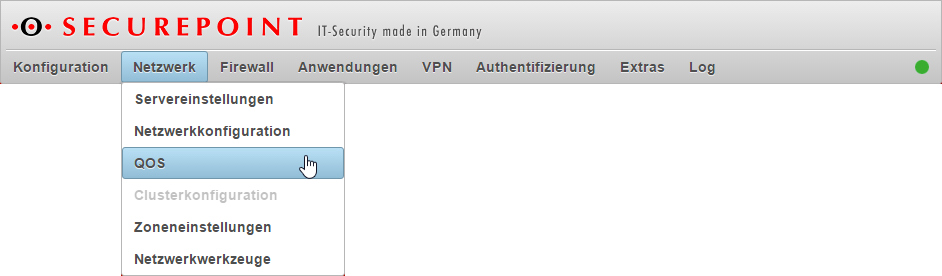
Die Einstellungen für das automatische oder benutzerdefinierte Bandbreiten-Management befindet sich in einem eigenen Menüpunkt QoS unterhalb des Netzwerk Menü.
Netzwerkschnittstellen
Durch die Auswahl einer Netzwerkschnittstelle wird hier im Modus Automatisch die maximal aus- oder eingehende Bandbreite angegeben.
Derzeit kann das Bandbreiten-Management nur auf einer Schnittstelle im Automatischen Modus eingerichtet werden.
Der ![]() Hinweis liegt jeweils auf der Schnittstelle, auf der sich die Zone external befindet.
Hinweis liegt jeweils auf der Schnittstelle, auf der sich die Zone external befindet.
Im Modus Benutzerdefiniert wird hier der Schnittstelle das entsprechende Bandbreiten Parent Profil zugewiesen.
Wichtig ist, dass es sich um die tatsächliche Bandbreite handeln und nicht um die vom Provider genannten Daten mit dem Zusatz "bis zu".
Da die tatsächlich verfügbare Bandbreite abhängig von der Tageszeit starken Schwankungen unterliegen kann, müssen hier eher die Werte eingetragen werden, den der Provider als minimal verfügbare Bandbreite angibt.
Modus: Automatisch
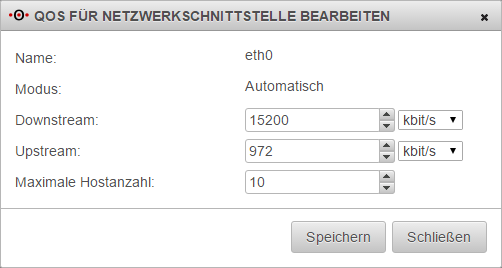
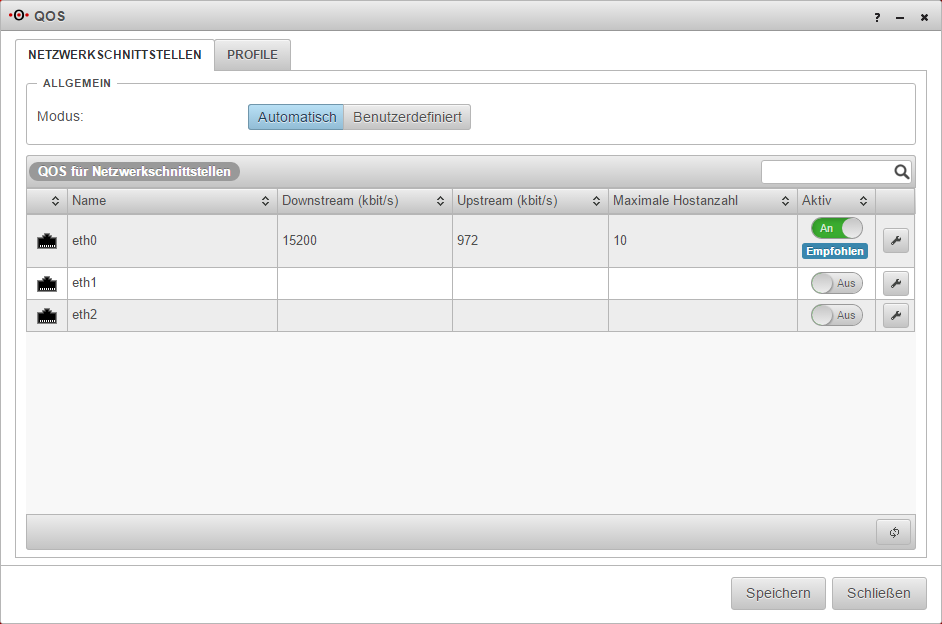
Im Automatischen Modus werden die Priorisierungsinformationen der Datenpakete ausgewertet.
Hier wird die externe Netzwerkschnittstelle benannt, auf der das Bandbreiten-Management stattfinden soll.
Auf dieser Schnittstelle wird dann die Bandbreite für Down- und Upstream benannt, sowie die maximale Anzahl der Hosts, auf die die vorhandene Bandbreite aufgeteilt werden soll.
Es ist in jedem Fall darauf zu achten, dass die Anzahl der Hosts auch der tatsächlichen Anzahl entspricht. Im Zweifel sollten lieber etwas mehr angegeben werden als tatsächlich vorhanden.
Bewährt hat sich die Limitierung des Gesamt Traffic auf 95% der Leitungskapazität. Dadurch bleiben die Queues beim Provider und dem lokalen Modem frei.
Wenn dieses definiert ist, werden die Datenpakete anhand der ToS (Type of Service) bzw. DSCP (Differentiated Services Code Point) Informationen automatisch eingeteilt. Die Priorität der einzelnen Datenpakete wird also durch die Anwendungen bestimmt.
Der Traffic wird dabei in drei Queues aufgeteilt:
- High Priority
- Normal Priority
- Low Priority
Die Queues (Warteschlangen) werden dann mit unterschiedlicher Priorität abgearbeitet.
Die Aufteilung erfolgt dabei anhand folgender Kriterien:
| Priorität | TOS-Feld |
|---|---|
| High (Minimale Verzögerung) | 0xb8, 0x10 |
| Low (Maximaler Datendurchsatz) | 0x08 |
| Normal | Alles andere |
Modus: Benutzerdefiniert
Im Benutzerdefinierten Modus ist es möglich, die Bandbreite in den Portfilterregeln für bestimmte Dienste zu begrenzen.
Dazu müssen Profile angelegt werden.
Profile
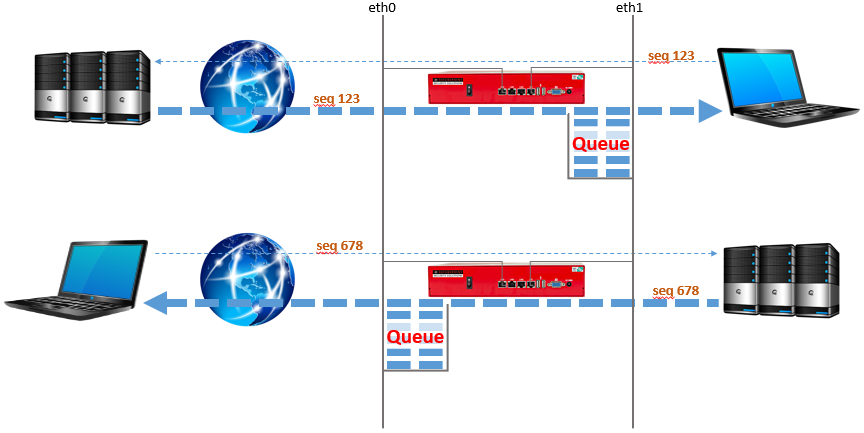
Wichtig ist, an dieser Stelle, sich klar zu machen, von wo nach wo der Datenload stattfindet. Die Queue für die Bandbreitenbegrenzung wird immer an die Schnittstelle angebunden, auf der der Host steht, der die Daten empfangen soll.
Diese Queue wird im Parent-Profil definiert.
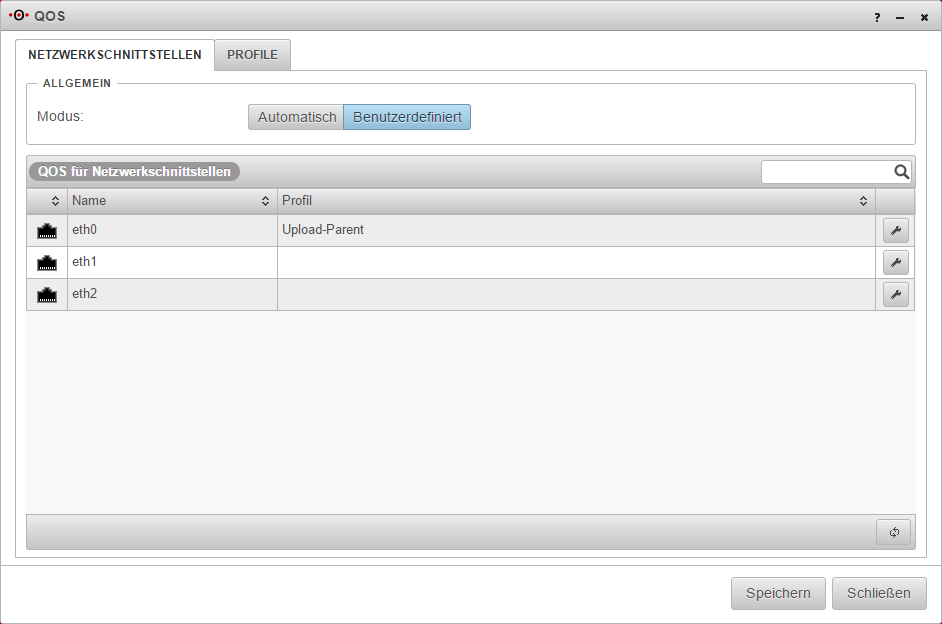
Das Parent Profil wird anschließend einer Netzwerkschnittstelle zugewiesen.
Upload oder Download regulieren
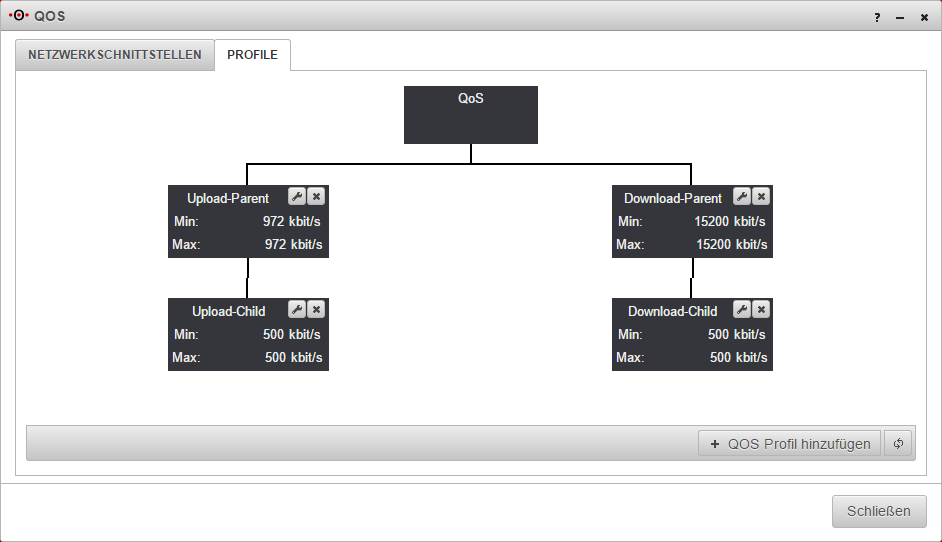
Sollen der Upload oder der Download reguliert werden, wird ein Parent- und Child-Profile benötigt.
Das erste Parent-Profil bezieht sich auf den Upload. Hier wird die vom Provider zugesicherte Upload Bandbreite eingetragen.
Das zweite Parent-Profil bezieht sich auf den Download, daher wird hier die vom Provider zugesicherte Download Bandbreite eingetragen.
Als nächstes werden entsprechende Child-Profile benötigt, die dann an die Portfilterregeln gebunden werden.
Zum einen wird ein Child-Profil erstellt, welches an das Upload Parent-Profil gebunden wird. Bei diesem wird eine Upload-Bandbreite definiert, die dann die in der Portfilterregel genutzten Dienste, z.B. SIP und RTP für Voice over IP, zur Verfügung stehen soll.
Für die gewünschte Download Bandbreite wird ebenfalls ein Child-Profil angelegt, welches an das Download Parent-Profil gebunden wird.
Bei Min: und Max: müssen jeweils identische Werte eingetragen werden.
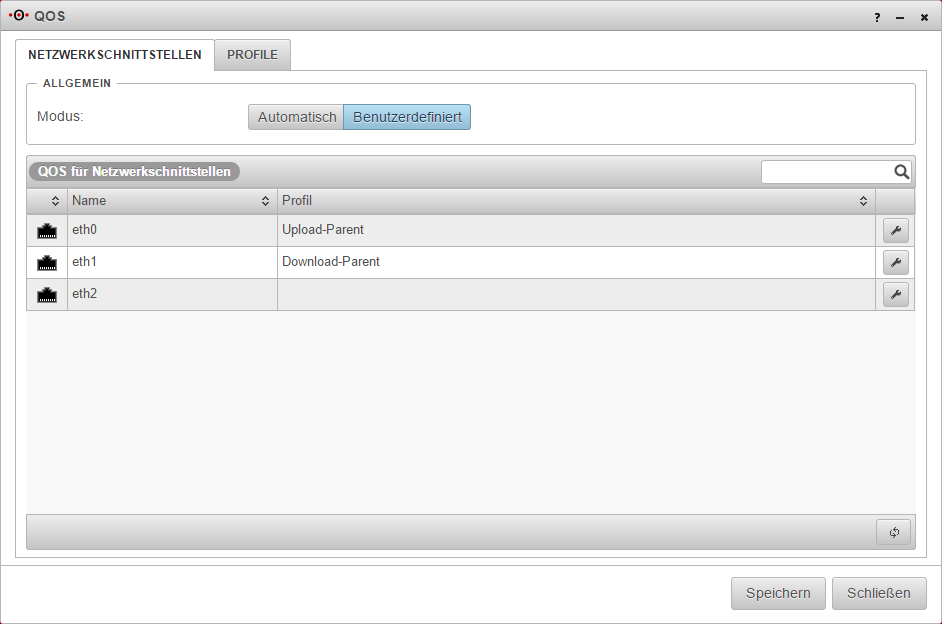
Nun wird unter QoS im TAB Netzwerkschnittstellen das Upload Parent-Profil der WAN-Schnittstelle und das Download Parent-Profil der LAN Schnittstelle zugeordnet.
Zuletzt müssen im Menü Firewall unter dem Menüpunkt Portfilter Portfilterregeln angelegt werden. Zum einen für den Upload und zum anderen für den Download, jeweils mit der Aktion QoS.
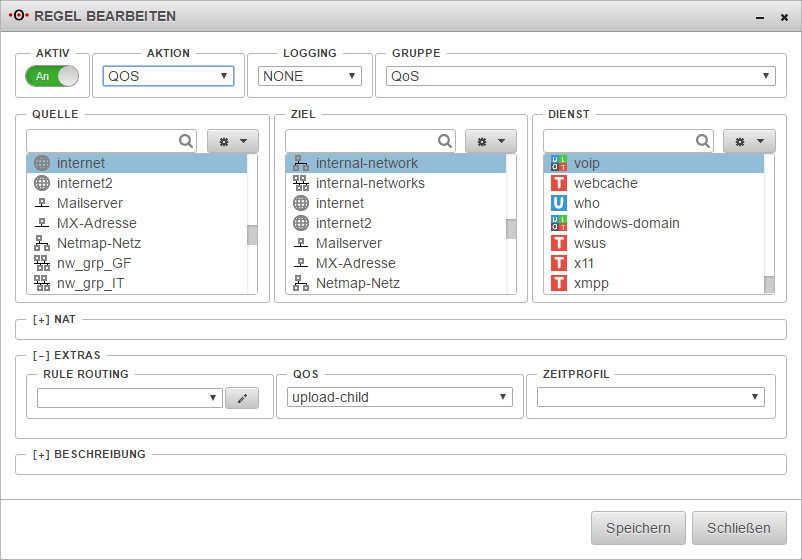
Upload:
| Aktion: | QOS |
| Quelle: | Internet |
| Ziel: | internes Netzwerk |
| Dienst: | Dienst oder Dienstgruppe |
| QoS: | Upload Child-Profil |
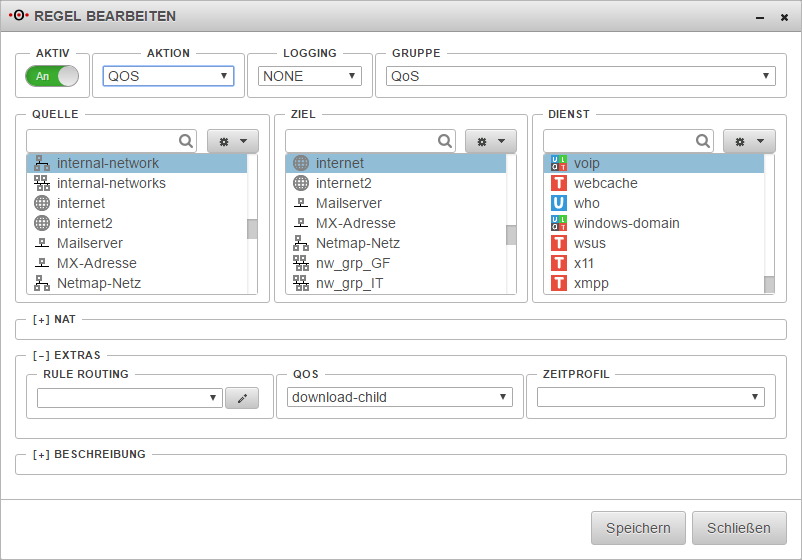
Download:
| Aktion: | QOS |
| Quelle: | internes Netzwerk |
| Ziel: | Internet |
| Dienst: | Dienst oder Dienstgruppe |
| QoS: | Download Child-Profil |

Bei diesen Regeln handelt es sich nur um zusätzliche Regeln für das Bandbreiten-Management. Es müssen in jedem Fall weitere Portfilterregeln angelegt werden oder vorhanden sein, die den Datenverkehr zwischen Quelle und Ziel mit den benötigten Ports zulassen. Die Hilfe dazu befindet sich unter Portfilter.